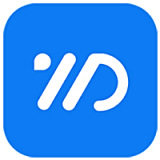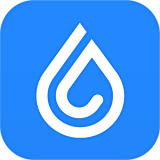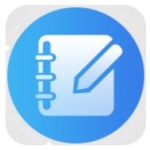- Edge浏览器怎么关闭表单自动填充 09-08 10:42
- Edge浏览器怎么隐藏侧边栏 09-04 13:57
- Edge浏览器下载时没有提示窗口怎么办 09-01 18:07
- Edge浏览器开怎么开启多线程下载 09-01 11:50
- Edge浏览器怎么添加应用到侧边栏 08-28 15:48
- Edge浏览器怎么使用平滑滚动功能 08-26 08:10
- Edge浏览器怎么设置复制粘贴格式为纯文本 08-24 08:03
- Edge浏览器怎么开启自动登录功能 08-21 18:05
Edge浏览器是我们日常必备的浏览器之一,我们可以在使用软件的时候,设置自动登录Microsoft Edge。这里为大家详细的教程分享,想了解的小伙伴快一起来看看吧!
1、首先双击打开软件,进入到主页面之后,需要点击右上角的三条横线图标。
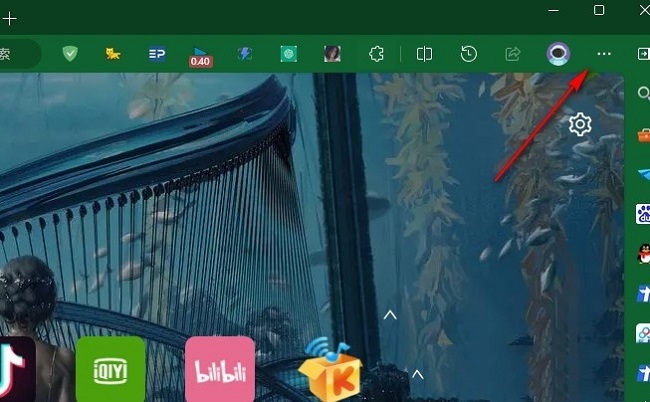
2、接着会在下方弹出一个选项框,点击列表中的“设置”选项。
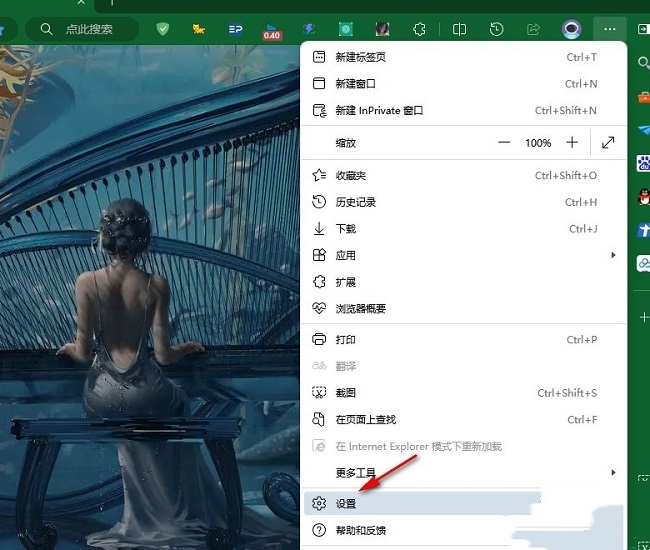
3、进入到新的界面后,点击左侧栏中的“个人资料”选项,随后点击右侧中的“用户配置偏好设置”选项。
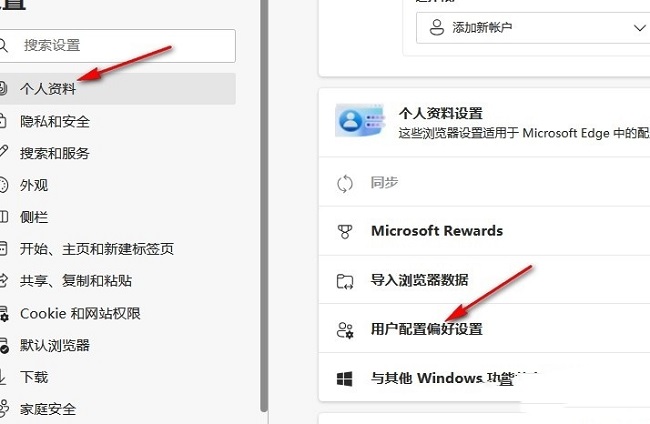
4、然后就可以找到右侧中的“自动登录Microsoft Edge”,最后点击开关按钮,将其开启就可以了。
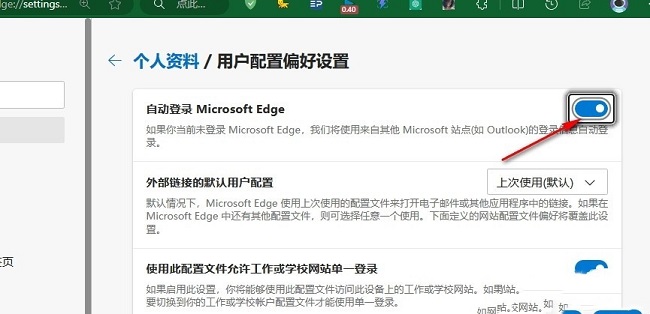
26.64MB / 2025-09-30
98.37MB / 2025-09-30
29.88MB / 2025-09-30
49.99MB / 2025-09-30
331.97MB / 2025-09-30
11.89MB / 2025-09-30
24.51MB
2025-09-30
18.92MB
2025-09-30
80.15MB
2025-09-30
26.64MB
2025-09-30
124.48MB
2025-09-30
18.56MB
2025-09-30
84.55MB / 2025-09-30
248.80MB / 2025-07-09
2.79MB / 2025-08-22
63.90MB / 2025-07-08
1.90MB / 2025-09-07
210.99MB / 2025-06-09
374.16MB / 2025-01-24
京ICP备14006952号-1 京B2-20201630 京网文(2019)3652-335号 沪公网安备 31011202006753号违法和不良信息举报/未成年人举报:legal@3dmgame.com
CopyRight©2003-2018 违法和不良信息举报(021-54473036) All Right Reserved